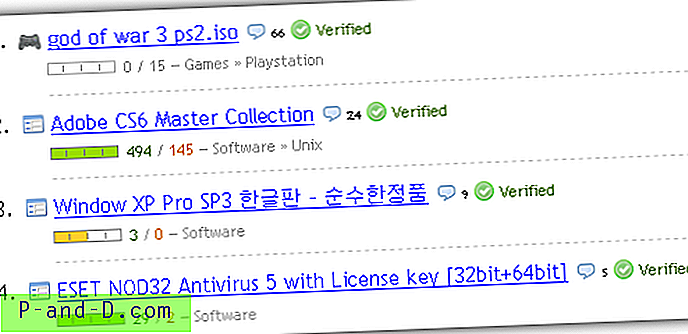Google Maps es la aplicación de Android más buscada y utilizada para los servicios de ubicación. La aplicación tiene más de 1.500 millones de descargas y también es utilizada como un servicio API por otras aplicaciones independientes para la entrega de alimentos y disponibilidad de productos mediante el seguimiento de ubicación.
Por lo tanto, si el mapa de Google no muestra la ubicación correcta de usted o su dispositivo (en mejores términos), entonces puede enfrentar un problema al usar aplicaciones que dependen directamente de los servicios basados en la ubicación. Como estas aplicaciones usan la ubicación actual para ubicarte exactamente. Por lo tanto, una ubicación actual incorrecta puede causar problemas con el funcionamiento general de la aplicación.
Google Maps funciona de una manera muy simple al usar su red para identificar la ubicación de su dispositivo usando un sistema GPS integrado en su teléfono.
Hoy te diré algunas soluciones para solucionar el problema con la ubicación incorrecta del mapa en Android.
Factores que afectan la ubicación del GPS
- El número de satélites GPS en la ubicación actual
- La calidad de la antena GPS en el teléfono inteligente
- La implementación del controlador en el sistema operativo
Corregir la ubicación incorrecta de GPS de Google Maps en Android
Una ubicación incorrecta en Maps puede lastimarte y lastimarte gravemente si no se corrige de inmediato. Al ser un servicio de software en línea, siempre es propenso a algún tipo de falla técnica.
Estas son las soluciones simples pero efectivas para corregir la ubicación incorrecta de GPS en Google Maps.
Aumenta la precisión del GPS
Vaya a Configuración y busque la opción llamada Ubicación y asegúrese de que sus servicios de ubicación estén ACTIVADOS.
Ahora la primera opción en Ubicación debería ser Modo, tóquela y configúrela en Alta precisión . Esto utiliza su GPS, así como su Wi-Fi y redes móviles para estimar su ubicación.
Esto usará más batería pero utilizará todos los métodos disponibles para darle la ubicación más precisa posible.
Deshabilitar ubicaciones falsas
Paso 1. Primero ve a Configuración de tu dispositivo Android.
Paso 2. Ahora desplácese hacia abajo y busque la opción denominada Opción de desarrolladores.
Si la opción de desarrollador no está disponible, abra "Acerca del teléfono".
Paso 3. Ahora, en Acerca del teléfono, toque 6-7 veces en la Versión integrada. Aparecerá un mensaje " ¡Ahora eres un desarrollador! "

Paso 4. Ahora presiona el botón Atrás y encontrarás la Opción de Desarrollador allí.
Paso 5. Abra la Opción de Desarrolladores y apáguela.
Paso 6. O bien, desplácese hacia abajo y apague el GPS simulado manualmente.
Actualiza tus datos de GPS
A veces, su dispositivo se atasca en ciertos satélites GPS, incluso si no están dentro del alcance, lo que hace que no funcione correctamente.
Para solucionar esto, puede usar una aplicación como GPS Status & Toolbox para borrar sus datos GPS.
En la aplicación, toque en cualquier lugar de la pantalla → icono de menú → Administrar estado de A-GPS → Restablecer, cuando termine, regrese a Administrar estado de A-GPS → Descargar . Sus datos de GPS se actualizarán.
Problema de desinstalación que causa la aplicación de terceros
Puede verificar si alguna de las aplicaciones instaladas está causando el problema en su dispositivo simplemente reiniciando en modo seguro y verificando la ubicación del GPS en SafeMode.
Si encuentra que Google Maps funciona bien en modo seguro, entonces la aplicación instalada está causando el problema. Desinstale todas las aplicaciones GPS falsas si están instaladas en su dispositivo y también cualquier aplicación no convencional descargada de fuentes que no sean Play Store.
Actualiza Google Maps y Play Services
Esto podría solucionar el problema, ya que G-Maps actualizado podría contener parches para solucionar cualquier problema con la versión de la aplicación existente y el sistema operativo del sistema.
Además, actualice los servicios de Google Play porque actúan como un enlace entre las aplicaciones de Google instaladas en el dispositivo y los servidores de Google para actualizaciones y buen funcionamiento de los G-Maps.
Calibra tu brújula
Si el haz de tu punto azul en los mapas de Google es ancho o apunta en la dirección incorrecta, deberás calibrar tu brújula.
- Abre la aplicación Google Maps.
- Haz una figura 8 hasta que tu brújula esté calibrada. Solo deberías hacer esto algunas veces.
- El rayo debe hacerse estrecho y apuntar en la dirección correcta.
Informar el problema a Google
La gente en Google es bastante rápida en solucionar los problemas, si observa una ubicación mal nombrada o una dirección marcada incorrectamente, puede enviar un informe de error a Google.
- En tu Android, abre Google Maps .
- Mantenga un lugar en el mapa con información incorrecta para colocar un marcador.
- En la parte inferior, toca la dirección.
- Elija Sugerir una edición.
- Enviar .
También puede enviar información relacionada con la carretera que falta o el nombre de la carretera incorrecto configurando los comentarios de la aplicación que puede encontrar en la opción del menú.
Nota y conclusión: Espero que la publicación te haya ayudado a resolver el problema de tu ubicación GPS en Google Maps.